ورود به سیستم BIOS در لپ تاپ سونی Vaio
در شرایط خاص، شما ممکن است نیاز به تماس با رابط BIOS، از آن می تواند مورد استفاده قرار گیرد برای سفارشی کردن عملیات اجزای خاص، تنظیم اولویت بوت (استفاده می شود در هنگام نصب مجدد ویندوز)، و غیره فرایند باز کردن بایوس در رایانه ها و لپ تاپ های مختلف ممکن است متفاوت باشد و به عوامل بسیاری بستگی دارد. در میان آنها - سازنده، مدل، ویژگی های پیکربندی. حتی در دو لپ تاپ از همان خط (در این مورد، Sony Vaio)، شرایط برای ورود ممکن است کمی متفاوت باشد.
BIOS را روی سونی وارد کنید
خوشبختانه مدل های سری سری Vaio دارای یک دکمه مخصوص روی صفحه کلید هستند که ASSIST نامیده می شود. با کلیک بر روی آن در حالی که کامپیوتر در حال بوت شدن است (تا زمانی که لوگوی OS به نظر می رسد) یک منو باز می شود که در آن شما باید گزینه "شروع BIOS Setup" را انتخاب کنید. همچنین، در مقابل هر مورد امضا شده است، کدام کلید مسئول تماس شما است. در داخل این منو، می توانید با استفاده از کلیدهای جهت دار حرکت کنید.
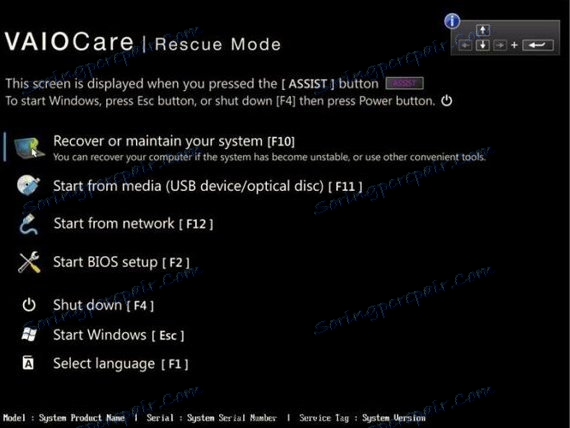
در مدل های Vaio، گسترش کوچک است، و کلید مورد نظر به راحتی با سن مدل تعیین می شود. اگر آن منسوخ شده است، سپس کلید F2 ، F3 و Delete را امتحان کنید. آنها باید در بیشتر موارد کار کنند. برای مدل های جدیدتر، کلید های F8 ، F12 و ASSIST مربوط می شوند (ویژگی های آن در بالا توضیح داده شده است).
اگر هیچ یک از این کلید ها کار نکند، باید از یک لیست استاندارد استفاده کنید که بسیار گسترده است و شامل این کلید ها می شود: F1، F2، F3، F4، F5، F6، F7، F8، F9، F10، F11، F12، حذف، esc در برخی موارد، با ترکیب های مختلف با استفاده از Shift ، Ctrl یا Fn می توان آن را دوباره پر کرد. تنها یک کلید یا ترکیبی از آنها مسئول ورودی است.
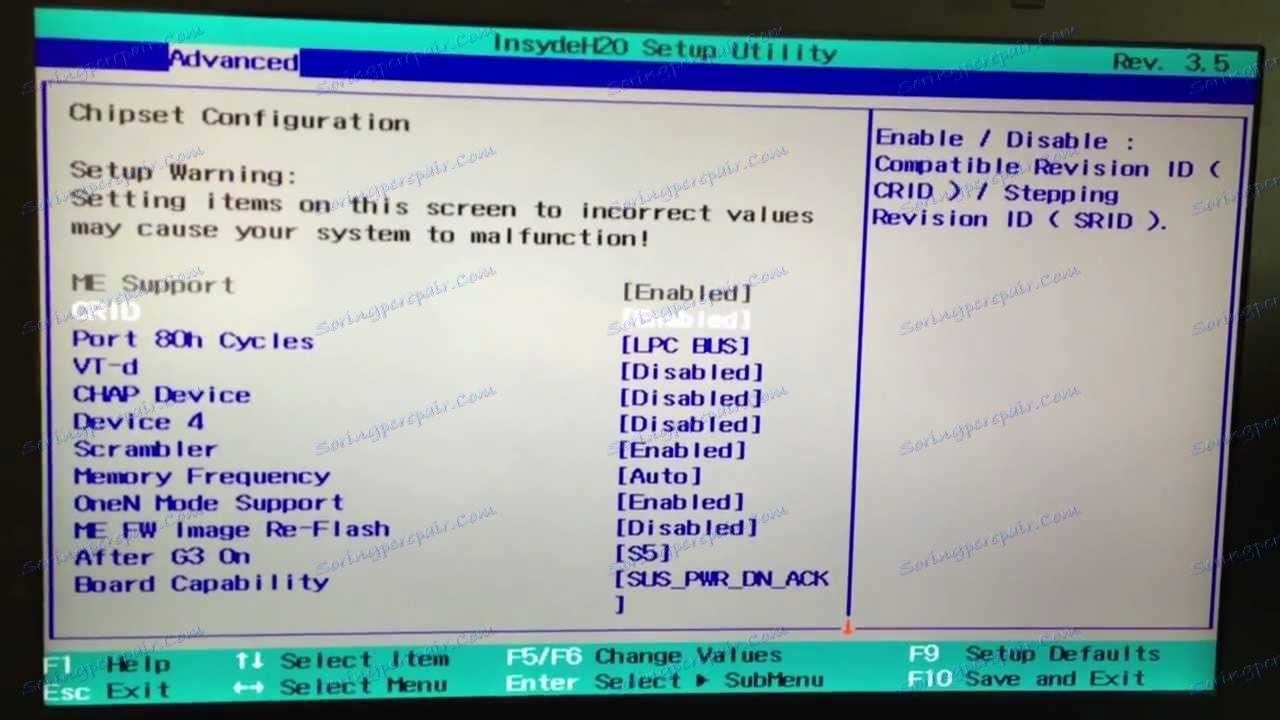
هرگز نباید گزینه ای برای دریافت اطلاعات لازم در مورد ورودی در اسناد فنی دستگاه داشته باشید. کتابچه راهنمای کاربر را می توان نه تنها در اسناد و مدارک که با لپ تاپ آمده است، بلکه در وب سایت رسمی . در مورد دوم، شما باید از نوار جستجو استفاده کنید، در صورتی که نام کامل مدل در متن قرار می گیرد و نتایج به دنبال اسناد مختلف است، از جمله باید یک کتابچه راهنمای کاربر الکترونیکی باشد.
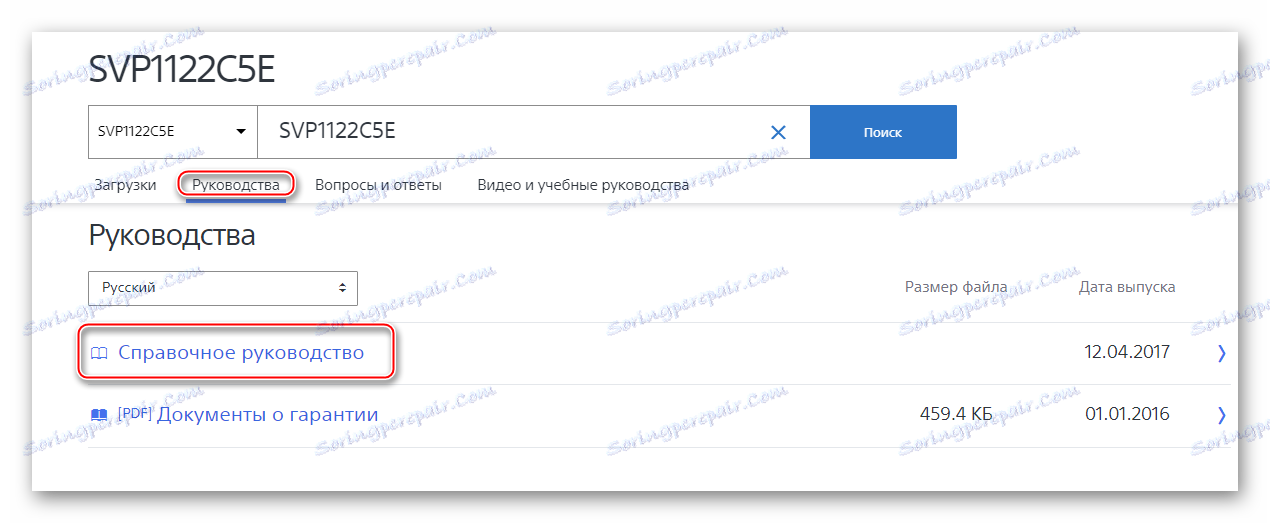
همچنین در هنگام لود شدن لپ تاپ، ممکن است پیام با محتوای زیر ظاهر شود: "لطفا از (کلید راست) برای ورود به سیستم استفاده کنید" ، بدین وسیله می توانید اطلاعات لازم در مورد ورود به بایوس را بیابید.